Привет! В этой статье я хочу рассказать об установке и использовании расширения Hola для Яндекс Браузера. Расширение очень популярное, но почему-то в основном его используют пользователи Chrome. Ничего страшного, исправим этот недостаток!
Что-то поменялось? Нашли ошибку? Есть дополнение? Оставьте комментарий к этой статье, и мы обязательно ответим на него!
Установка
Можно, конечно, попытаться скачать этот плагин из какого-нибудь странного места. Но зачем? Ведь все доступно и причем бесплатно! Дело в том, что Яндекс Браузер успешно работает на движке Google Chrome и имеет совместимость со всеми его приложениями, включая и Hola. Т.е. можно просто загрузить себе это расширение бесплатно из официального магазина. Чем мы сейчас и займемся!
- Щелкаем по значку Настроек – Дополнения:
- Листаем вниз – Каталог расширений для Яндекс.Браузера:
- В поисковую строку вписываем название – «Hola»:
- В найденной карточки нашей Холы нажимаем на кнопку «Добавить в Яндекс Браузер»:
- Подтверждаем установку во всплывающем окошке:
- Установка завершена!
Другой официальный способ – ПОСЕЩЕНИЕ ОФИЦИАЛЬНОГО САЙТА с дальнейшей автоматической установкой после нажатия кнопки.
Использование
Для людей в танке, мало ее поставить – нужно еще и научиться пользоваться. Здесь нет ничего сложного, просто нужно один раз все сделать самостоятельно. Дальше будет только проще!
- Щелкаем по значку расширения:
- Для начала придется зарегистрироваться, в дальнейшем этого делать не придется. Щелкаем по значку настроек и выбираем войти:
- Вот так выглядит окно входа, но внизу есть ссылка «Sign Up». Т.е. если у вас уже есть учетная запись – входите здесь, если ранее не пользовались Hola жмите по той ссылке и проходите регистрацию. Лично мне было удобно использовать аккаунт Google, но можно обойтись и простой почтой:
- После регистрации пытаемся открыть свой блокированный сайт. Пока все грузится – открываем окно расширения, где нам будет предложено выбрать страну, через которую все заработает (для популярных сайтов предлагаются сразу правильные решения):
- Страница перезагрузится, а сайт должен открыться. В случае ошибки – пробуйте поменять страну вручную и пробуйте еще раз.
Удаление
Если вам это расширение надоело, и вы нашли что-то лучше, можно его смело удалить. Для этого щелкаем правой кнопкой мыши по значку расширения и выбираем «Удалить»:
Основные моменты разобраны. Но если что-то у вас до сих пор не получается – обязательно напишите свое мнение в комментариях. Это может очень сильно помочь другим пользователям с такой же проблемой!

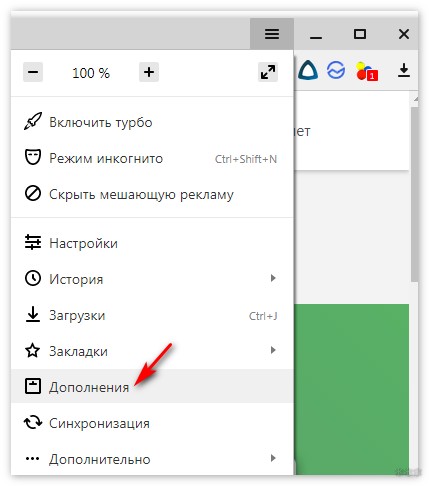
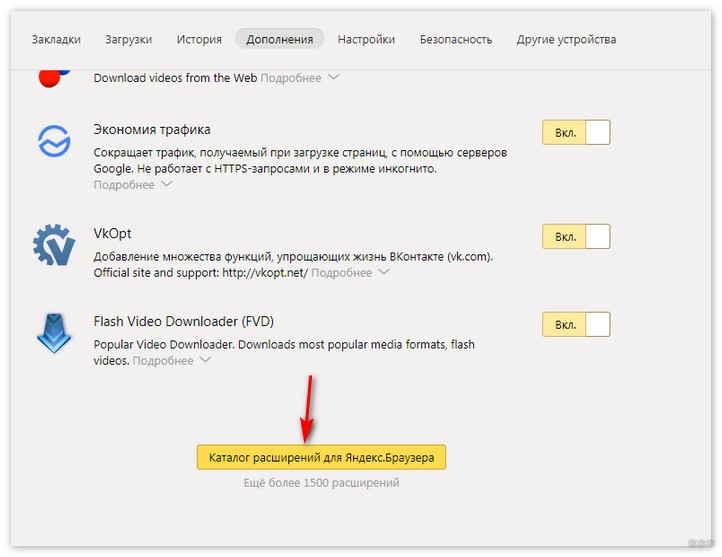
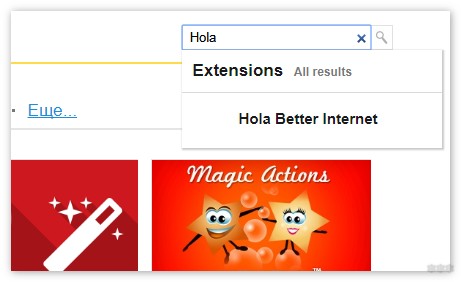
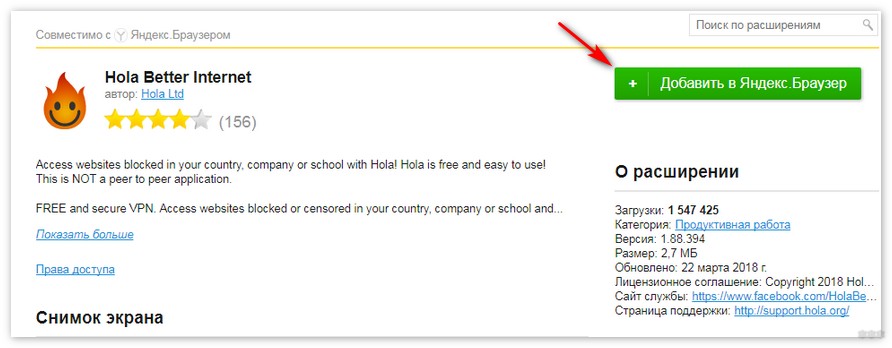
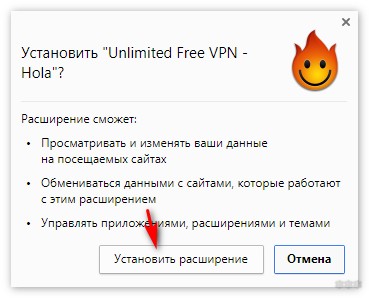
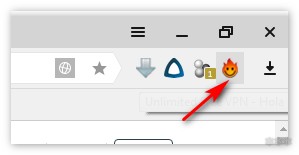

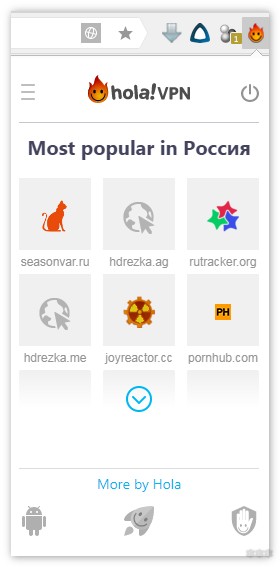
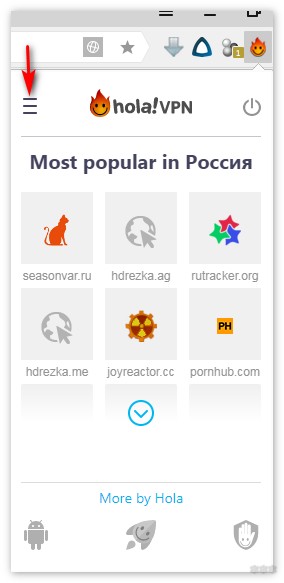
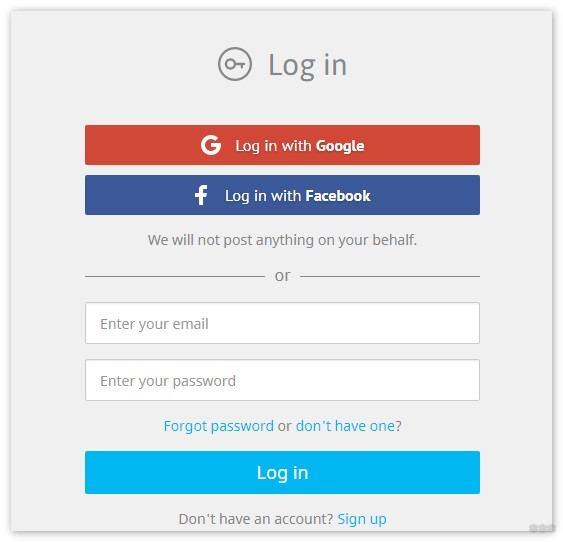
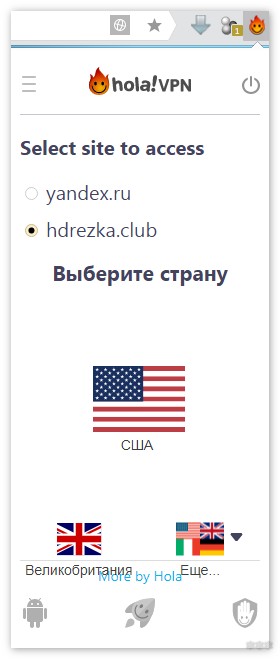
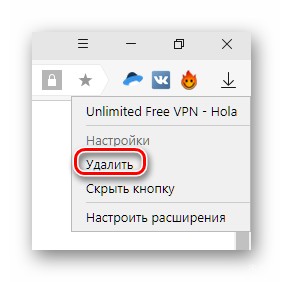




Спасибо, установил)
ООО, теперь хоть нормально работать буду
Благодарю, какие еще кто посоветует расширения удобные)
Спасибо, очень доступно объяснили
отлично